Resumo:
- O que é o Integromat (Make)
- Como configurar a integração com o Integromat (Make)
Etapa 1. Inscreva-se no Make
Etapa 2. Abra a interface de construção de cenário
Etapa 3. Encontre a Snov.io
Etapa 4. Conecte a Snov.io ao Make
Etapa 5. Crie seu cenário de automação
Etapa 6. Execute seu cenário - Exemplos de uso da integração
Sabemos que representantes de vendas e profissionais de marketing modernos usam pelo menos algumas ferramentas para organizar seu fluxo de trabalho, e pode ser demorada a transferência manual das informações necessárias entre as diferentes plataformas. É aí que entram as integrações automatizadas.
Gostaríamos de apresentar a integração da Snov.io com o Make, que pode evitar o trabalho de migração manual de dados e economizar o seu tão precioso tempo.
O que é o Integromat (Make)
O Integromat (agora Make) é uma plataforma de automação intuitiva com um construtor visual que permite mover dados entre aplicativos e criar cenários de automação.
Usando a integração da Snov.io com o Make, agora você pode conectar sua conta da Snov.io com várias das suas ferramentas preferidas para automatizar as tarefas repetitivas e simplificar seu fluxo de trabalho.
Como configurar a integração com o Integromat (Make)
A integração do Snov.io com o Make tem 10 módulos disponíveis para serem incorporados a cenários de automação com outros aplicativos.
Os módulos são os principais blocos da automação no Make. Eles representam ações e eventos realizados num cenário de automação.
Há três tipos de módulos da Snov.io disponíveis:
- Action: executa uma ação (Add Emails for Verification [Adicionar e-mails para verificação], Add Names to Find Emails [Adicionar nomes para localizar e-mails], Change a Recipient’s Status [Alterar status do destinatário], Make an API Call [Fazer uma chamada de API])
- Search: realiza uma pesquisa de e-mails ou clientes potenciais (Search Prospects [Pesquisar clientes potenciais], Search Emails [Pesquisar e-mails], Get Emails Verification Status [Obter status de verificação de e-mails])
- Trigger: aciona uma ação quando ocorre um evento escolhido (Watch Email Opened//Replied [Abertura ou resposta ao e-mail], Watch Link Clicked [Clique em link])
Aqui está um breve guia em etapas de como sincronizar sua conta do Snov.io com o Make e criar seu primeiro fluxo de trabalho personalizado de automação:
Etapa 1. Inscreva-se no Make
Crie uma conta gratuita do Make no site oficial deles.
Etapa 2. Abra a interface de construção de cenário
Clique no botão ![]() no canto superior direito do painel da conta.
no canto superior direito do painel da conta.
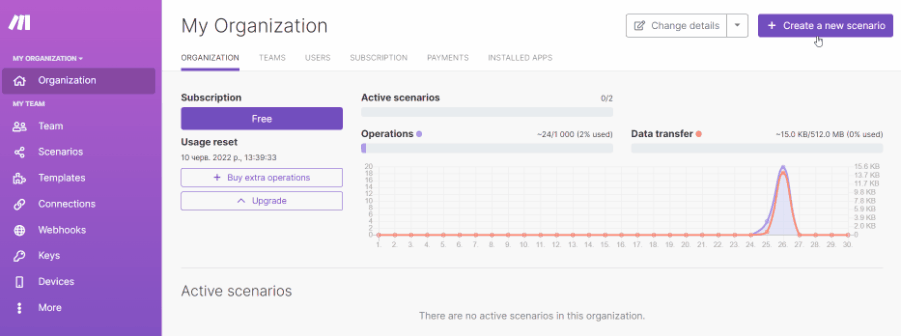
Etapa 3. Encontre a Snov.io
Clique no botão +, encontre o Snov.io na lista de aplicativos disponíveis e selecione o módulo de integração desejado.
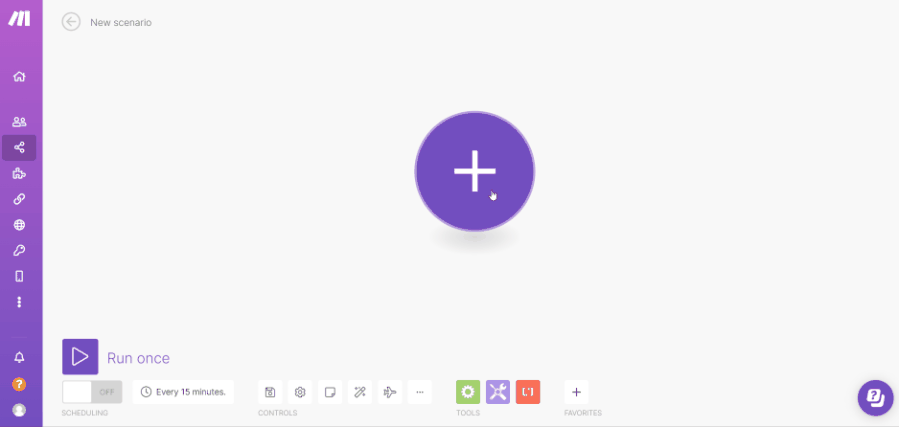
Etapa 4. Conecte a Snov.io ao Make
Clique no botão Add [Adicionar] para criar uma nova conexão à Snov.io:
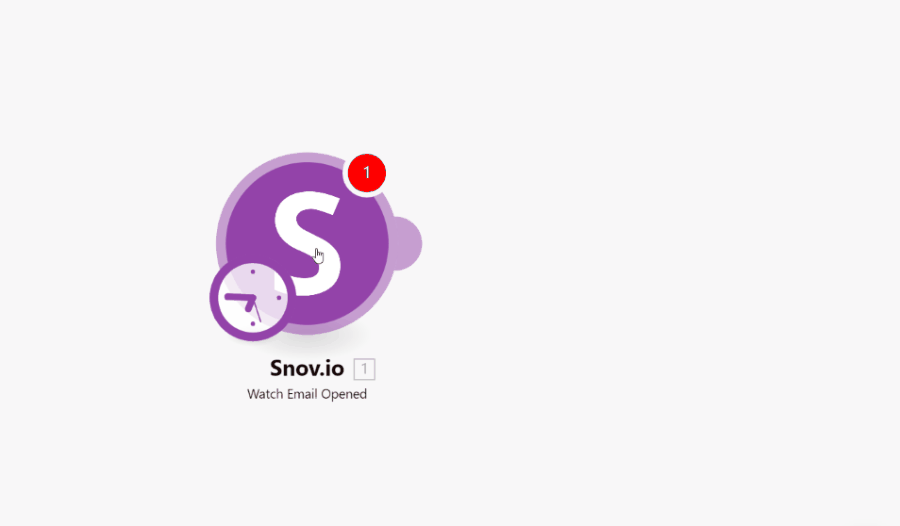
- No campo Connection name [Nome da conexão], insira o nome da conexão.
- Nos campos API User ID [ID de usuário da API] e API Secret [Segredo de API], copie e cole os valores da guia API na sua conta do Snov.io.
Etapa 5. Crie seu cenário de automação
Especifique os detalhes do módulo de integração que você escolheu na Etapa 3 (usaremos o acionador Watch Email Replied [Resposta ao e-mail] como exemplo):
- Conexão: a conexão com a Snov.io que configuramos anteriormente é escolhida por padrão.
- Campaign ID [ID da campanha]: numa lista suspensa, selecione a campanha cujas respostas você deseja acompanhar.
- Limit [Limite]: defina o número máximo de resultados (as respostas que o Make passará para o próximo módulo durante um ciclo de execução).
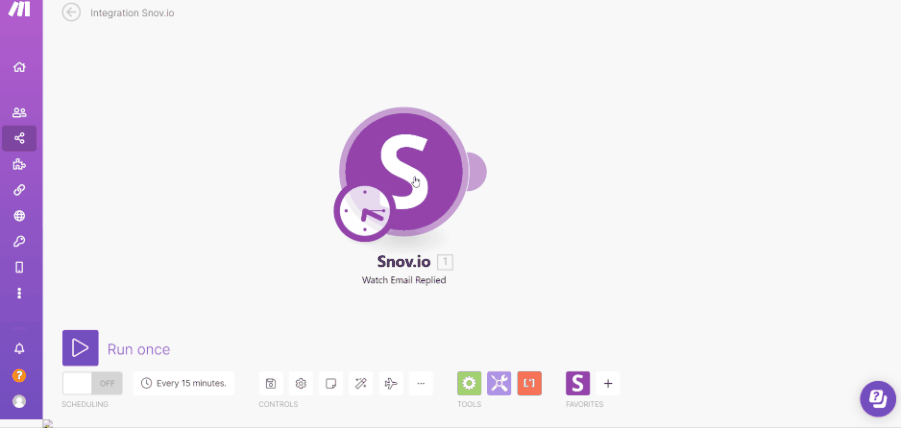
Vamos imaginar que você precisa criar um novo registro de contatos no seu CRM sempre que receber uma nova resposta ao seu e-mail enviado com a Snov.io.
Para isso, clique em Add another module [Adicionar outro módulo], escolha um aplicativo ou serviço para se conectar (usaremos o CRM HubSpot como exemplo) e selecione a ação Create a Record [Criar um registro]. Com base nesse modelo, o Make criará um novo contato no CRM HubSpot após detectar o recebimento de respostas no Snov.io.
Agora adicione uma nova conexão a um aplicativo escolhido.
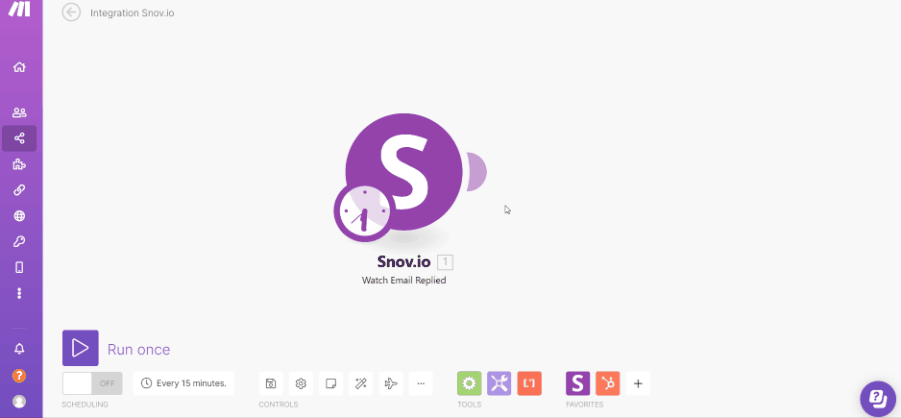
Mapeie os campos desse módulo e clique em OK.
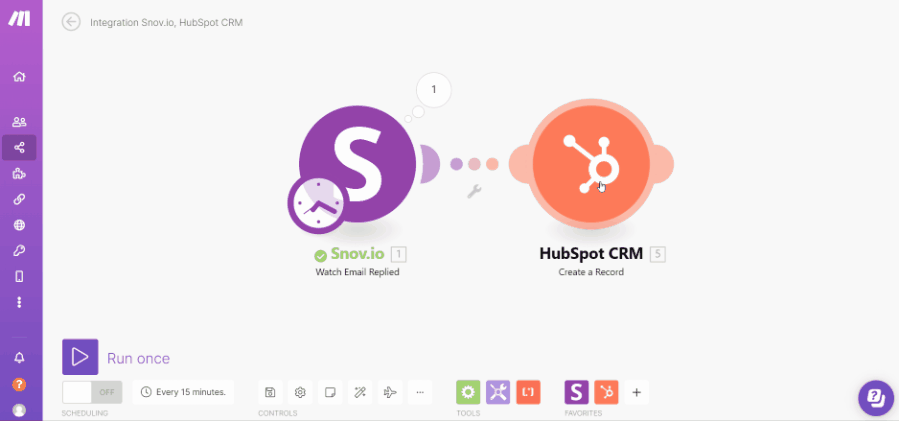
Observação: saiba mais sobre mapeamento neste artigo.
Clique no ícone de salvar no menu de controles para salvar seu cenário.
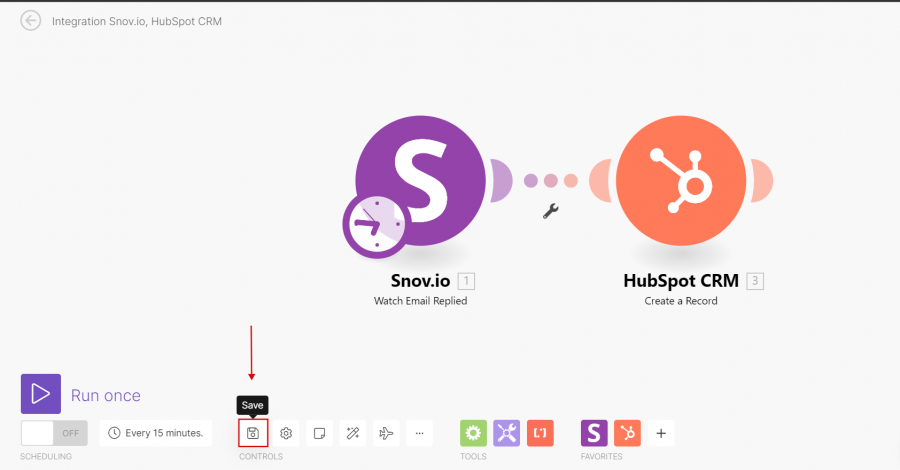
Etapa 6. Execute seu cenário
Para executar o cenário imediatamente, clique no botão Run once [Executar uma vez] no canto inferior esquerdo.
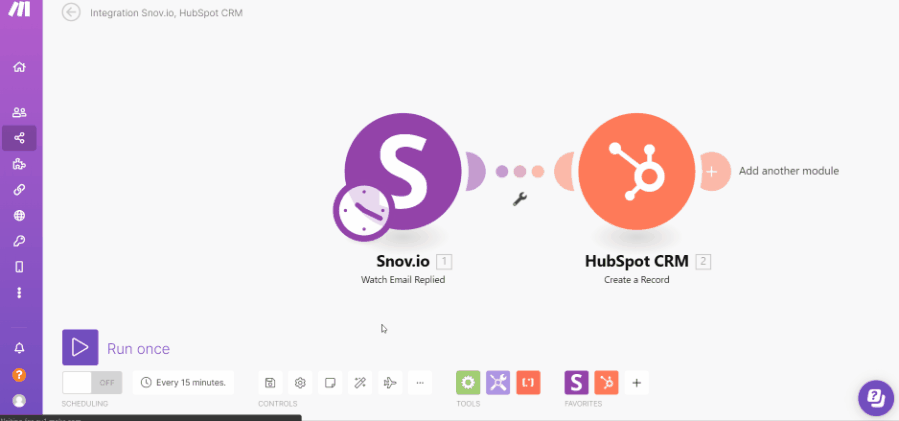
Se quiser automatizar o cenário, defina uma agenda e deixe a automação trabalhar no seu lugar!
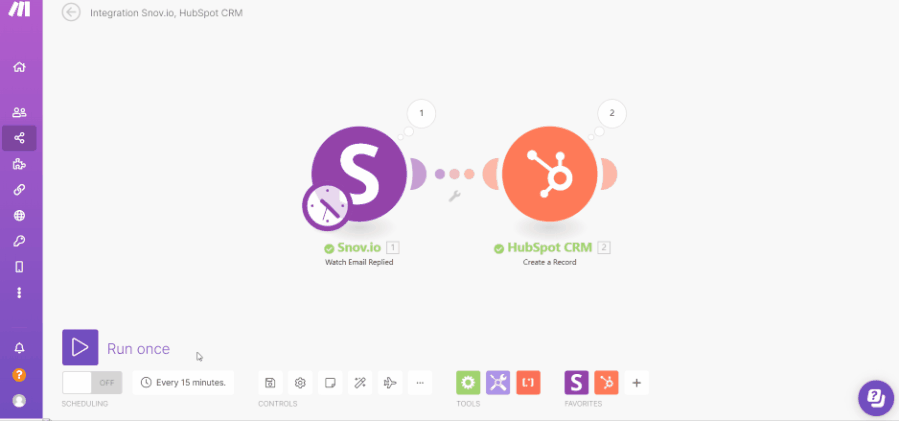
Exemplos de uso da integração
Agora que você aprendeu a conectar o Snov.io aos seus aplicativos favoritos e criar cenários de automação, veja estes exemplos do que é possível fazer usando a integração do Snov.io com o Integromat:
- Atualizar um contato do HubSpot quando seu destinatário clica num link a partir de um e-mail da Snov.io
Execute este cenário para atualizar um registro no HubSpot sempre que clicarem em um link seu num e-mail de campanha de gotejamento da Snov.io.
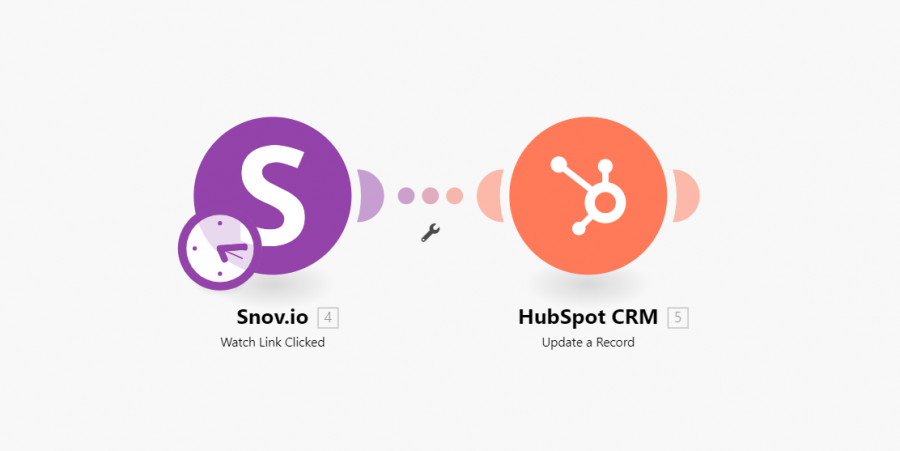
- Compartilhar novas respostas à campanha do Snov.io para um canal do Slack ou do Telegram
Publique uma mensagem no chat da sua equipe no Telegram ou no Slack sempre que responderem ao seu e-mail na Snov.io.
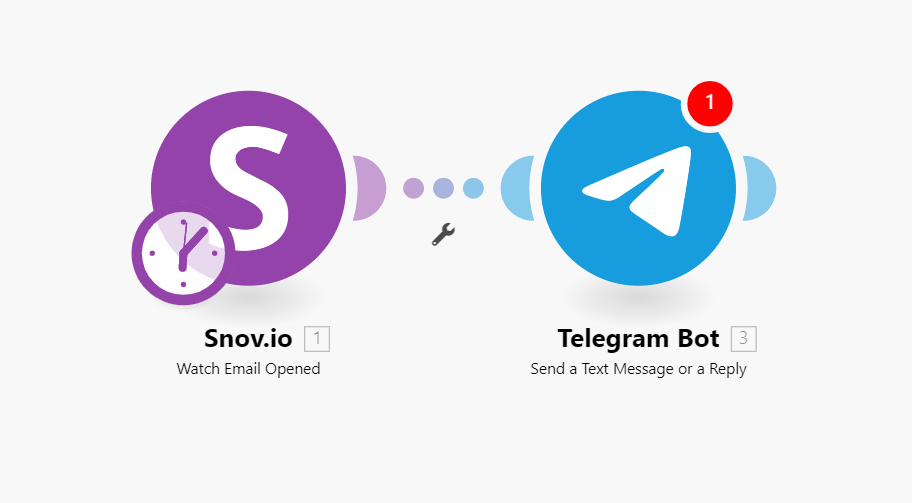
- Aprimorar os perfis de pessoas no Pipedrive com endereços de e-mail
Sempre que você adiciona um perfil de pessoa ao seu CRM Pipedrive, mas não sabe qual é o endereço de e-mail dessa pessoa, use este cenário para atualizar o perfil da pessoa por meio da ação Search Emails [Pesquisar e-mails].
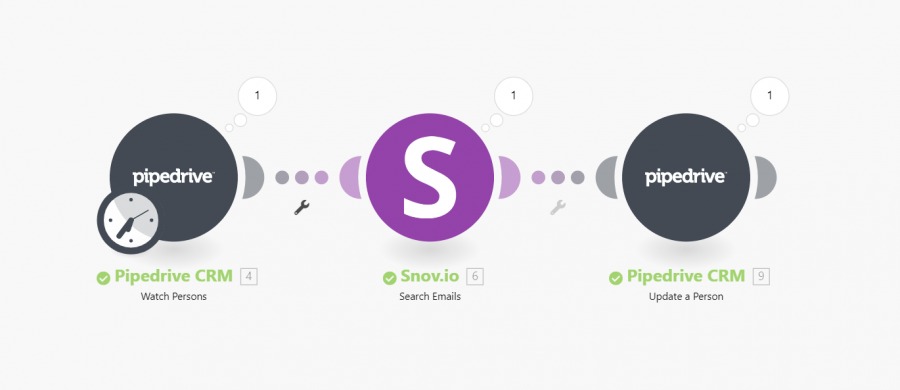
- Adicionar uma anotação ao seu contato no Agile quando abrirem seu e-mail do Snov.io
Atualize seus contatos no CRM Agile quando seus destinatários abrirem e-mails enviados a partir de uma campanha de gotejamento por e-mail da Snov.io.
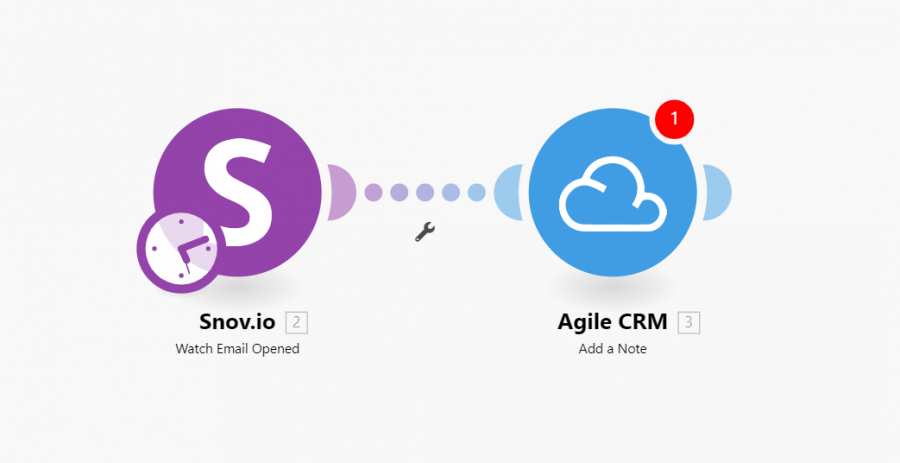
Com a integração da Snov.io ao Integromat, você poderá automatizar as tarefas manuais em seu processo de vendas e usar seu tempo para se comunicar com os clientes potenciais e fechar negócios.
Explore outras integrações da Snov.io para ideias de como integrar outras ferramentas ou conectar seu aplicativo por meio da API da Snov.io para criar um ecossistema de vendas coeso.
Atualize seu plano agora para ter acesso à integração Snov.io x Integromat !


Sinto por isso 😢
Como podemos melhorar?